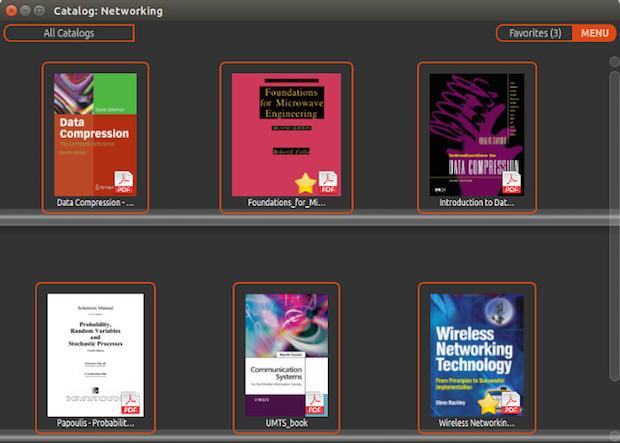Procurando um organizador de PDF, no mesmo estilo visual do iBooks da Apple? Então experimente instalar o Great Little Book Shelf para gerenciar seus PDF´s no Linux.
Great Little Book Shelf é uma ferramenta de código aberto para gerenciamento e organização de PDF que ainda está em desenvolvimento. Diferente do Calibre, ele é focado apenas em PDF, não em eBook.
O programa tem inspiração de app iBooks da Apple e fornece uma interface simples e ao mesmo tempo elegante, para que você possa categorizar seus PDFs como quiser e ler eles dentro da própria aplicação.
Antes de instalar o programa, é importante estar ciente de que essa ainda é uma versão em desenvolvimento, e portanto, com alguns bugs.
Instalando o organizador de PDF Great Little Book Shelf no Linux
Para instalar o organizador de PDF Great Little Book Shelf no Linux, use um dos procedimentos abaixo:
Instalando o organizador de PDF Great Little Book Shelf em sistemas que suportem o formato DEB
Para instalar o organizador de PDF Great Little Book Shelf no Debian, Ubuntu e sistemas que suportem o formato DEB, faça o seguinte:
Passo 1. Abra um terminal;
Passo 2. Confira se o seu sistema é de 32 bits ou 64 bits, para isso, use o seguinte comando no terminal:
uname -mPasso 3. Se seu sistema é de 32 bits, use o comando abaixo para baixar o programa. Se o link estiver desatualizado, acesse essa página e baixe a última versão (DEB) e salve-o com o nome glbs.deb:
wget http://ufpr.dl.sourceforge.net/project/greatlittlebookshelf/1.5.0%20BETA/glbs-beta-1.5-trusty-i386.deb -O glbs.debPasso 4. Se seu sistema é de 64 bits, use o comando abaixo para baixar o programa. Se o link estiver desatualizado, acesse essa página e baixe a última versão (DEB) e salve-o com o nome glbs.deb:
wget http://ufpr.dl.sourceforge.net/project/greatlittlebookshelf/1.5.0%20BETA/glbs-beta-1.5-trusty-amd64.deb -O glbs.debPasso 5. Agora instale o programa com o comando:
sudo dpkg -i glbs.debPasso 6. Caso seja necessário, instale as dependências do programa com o comando:
sudo apt-get install -fPasso 7. Depois, se precisar desinstalar o programa, use o comando abaixo;
sudo apt-get remove greatlittlebookshelf*Instalando o organizador de PDF Great Little Book Shelf em sistemas que suportem o formato RPM
Para instalar o organizador de PDF Great Little Book Shelf no Fedora, OpenSUSE, CentOS e sistemas que suportem o formato RPM, faça o seguinte:
Passo 1. Abra um terminal
Passo 2. Confira se o seu sistema é de 32 bits ou 64 bits, para isso, use o seguinte comando no terminal:
uname -mPasso 3. Se seu sistema é de 32 bits, use o comando abaixo para baixar o programa. Se o link estiver desatualizado, acesse essa página e baixe a última versão (RPM) e salve-o com o nome glbs.rpm:
wget -O glbs.rpm http://ufpr.dl.sourceforge.net/project/greatlittlebookshelf/1.5.0%20BETA/greatlittlebookshelf-1.5.0-2.i386.rpmPasso 4. Se seu sistema é de 64 bits, use o comando abaixo para baixar o programa. Se o link estiver desatualizado, acesse essa página e baixe a última versão (RPM) e salve-o com o nome glbs.rpm:
wget -O glbs.rpm http://ufpr.dl.sourceforge.net/project/greatlittlebookshelf/1.5.0%20BETA/greatlittlebookshelf-1.5.0-2.x86_64.rpmPasso 5. Para instalar em um Fedora, RedHat e seus derivados, use o comando abaixo:
sudo yum localinstall glbs.rpmPasso 6. Para instalar em um openSUSE ou um de seus derivados, use o comando abaixo:
sudo zypper install glbs.rpmPasso 7. Para instalar em um OpenMandriva, Mageia e seus derivados, use o comando abaixo:
sudo urpmi greatlittlebookshelf*Pronto! Agora, quando quiser iniciar o programa, digite /opt/extras.ubuntu.com/glbs/greatlittlebookshelf em um terminal, seguido da tecla TAB.
Quando você executar o Great Little Book Shelf pela primeira vez, irá encontrar um livro Tutorial nele que o orienta sobre como usar este aplicativo.
- Como instalar o navegador offline Polar no Linux via Snap
- Como instalar o Scans to PDF no Linux via Flatpak
- Como instalar o incrível utilitário PDFArranger no Linux
- Como instalar leitor de PDF Adobe Reader no Linux via Flatpak